كيفية دمج بوابات الدفع الخارجية في ووردبريس: باي بال و سترايب
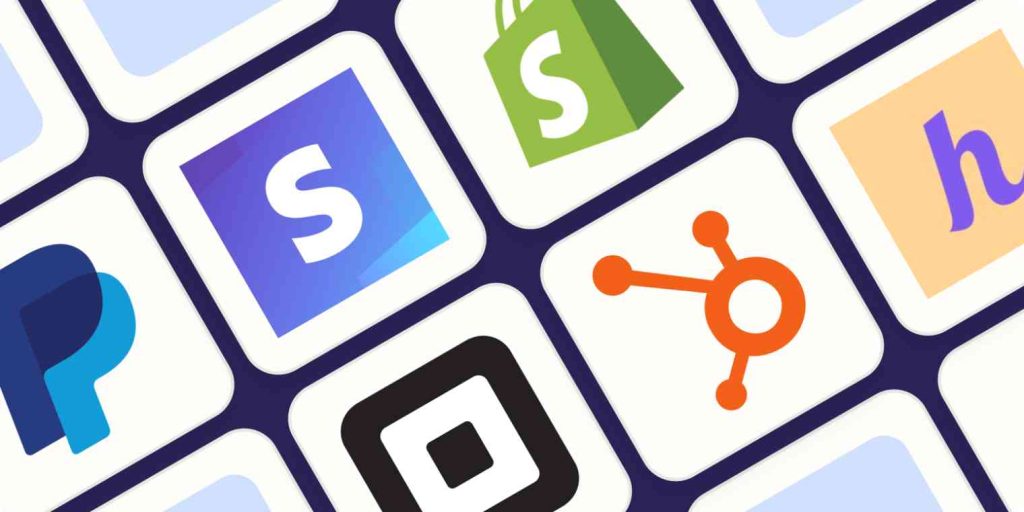
في عالم اليوم الرقمي، يعد دمج بوابة دفع موثوقة في موقعك على الويب الخاص بـ WordPress أمرًا بالغ الأهمية للشركات التي تتطلع إلى بيع المنتجات أو الخدمات عبر الإنترنت. توفر بوابات الدفع مثل PayPal وStripe معاملات آمنة وسلسة ومريحة للعملاء وأصحاب المواقع الإلكترونية. سيرشدك هذا الدليل إلى كيفية دمج بوابات الدفع الخارجية هذه في موقع ووردبريس الخاص بك، مما يضمن تجربة دفع سلسة لعملائك.

1. لماذا استخدام بوابات الدفع من طرف ثالث؟
تُعد بوابات الدفع التابعة لجهات خارجية مثل PayPal وStripe من الخيارات الشائعة للشركات عبر الإنترنت لأنها تقدم العديد من المزايا:
- الأمن: تتعامل بوابات الدفع مع المعلومات المالية الحساسة، وتحمي بيانات العملاء بتقنيات التشفير المتقدمة.
- سهولة الاستخدام: تحتوي هذه المنصات على واجهات سهلة الاستخدام، والتي تسمح للعملاء بإتمام عمليات الدفع بسرعة، مما يقلل من الاحتكاك في عملية الدفع.
- الوصول العالمي: تدعم كل من PayPal وStripe عملات متعددة، مما يجعلها مثالية للشركات التي تلبي احتياجات العملاء الدوليين.
- المصداقية: PayPal وStripe علامتان تجاريتان معروفتان وموثوقتان يمكن أن تساعدا في بناء ثقة العملاء في موقعك الإلكتروني.
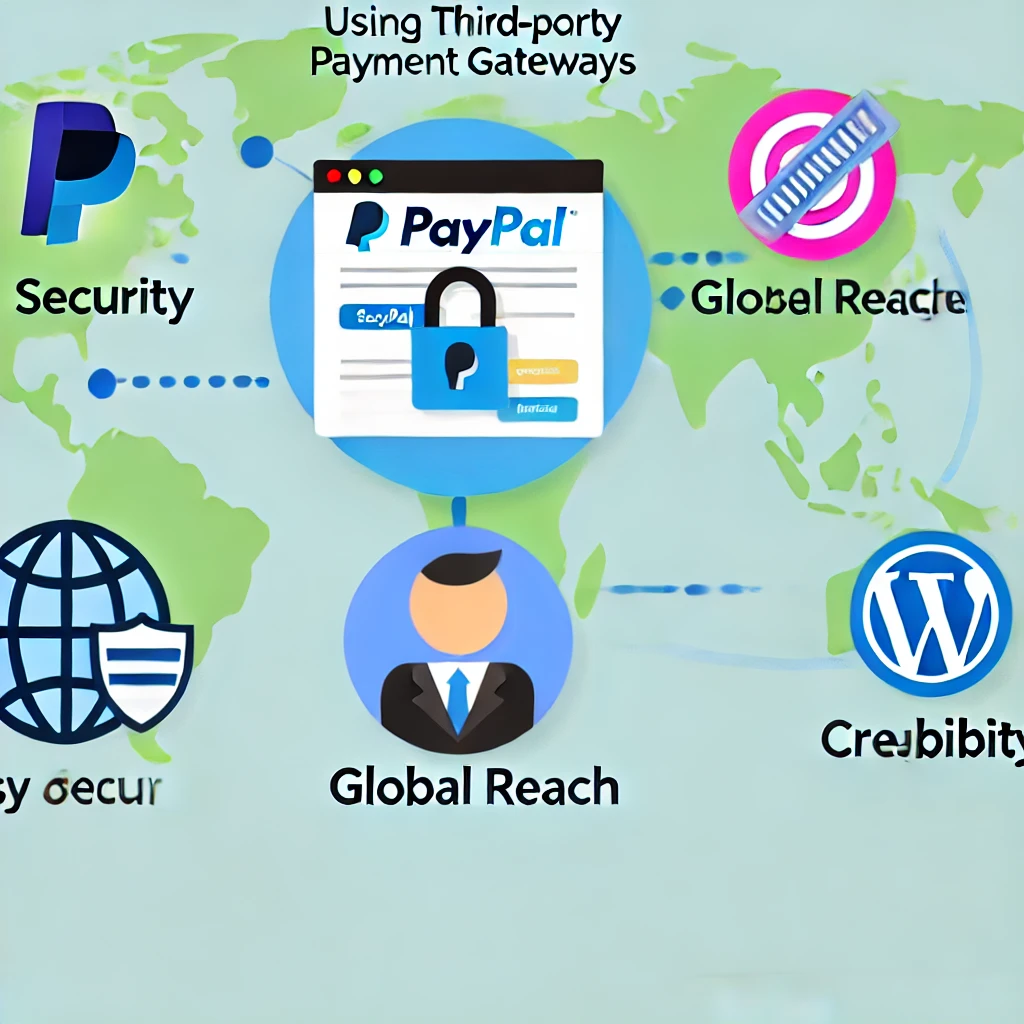
2. اختيار بوابة الدفع المناسبة لنشاطك التجاري
قبل الغوص في عملية التكامل، من المهم اختيار بوابة الدفع التي تناسب احتياجات عملك على أفضل وجه. إليك بعض العوامل التي يجب مراعاتها:
- رسوم المعاملات: لدى PayPal و Stripe هياكل رسوم مختلفة. راجع رسومهما واختر أفضل ما يناسب نموذج الإيرادات الخاص بك.
- التوفر الجغرافي: تأكد من توفر بوابة الدفع التي تختارها في مناطق العملاء المستهدفين.
- الميزات: تشتهر Stripe بقدراتها على التخصيص، بينما تشتهر PayPal ببساطتها وسهولة استخدامها. واعتماداً على خبرتك ومتطلباتك التقنية، قد يكون أحدهما مناسباً أكثر من الآخر.
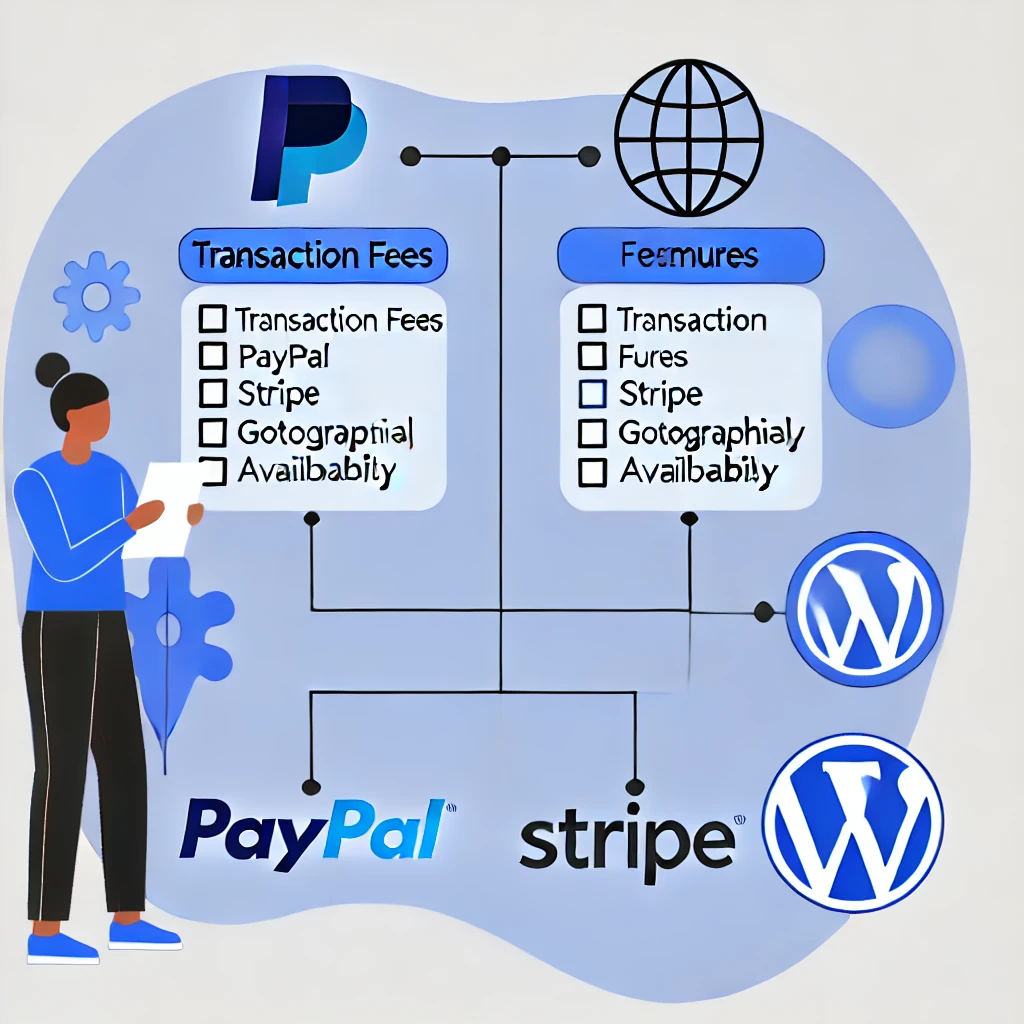
3. إعداد PayPal في ووردبريس
لدمج PayPal في موقعك على الويب الخاص بك على ووردبريس، اتبع الخطوات التالية:
الخطوة 1: تثبيت ملحق PayPal
أبسط طريقة لدمج PayPal هي استخدام إضافة مخصصة. تشمل الخيارات الشائعة ما يلي قبول الدفع بالباي بال السهل WP Easy PayPal أو WooCommerce (إذا كنت تدير متجر تجارة إلكترونية). إليك كيفية تثبيت إضافة PayPal:
- انتقل إلى لوحة تحكم ووردبريس الخاصة بك، وانتقل إلى المكونات الإضافية > إضافة جديد.
- ابحث عن "PayPal" واختر إضافة مناسبة تناسب احتياجاتك.
- انقر فوق التثبيت الآن ثم تفعيل.
الخطوة 2: تكوين إعدادات PayPal
بمجرد تفعيل الإضافة، ستحتاج إلى تهيئتها للاتصال بحسابك على PayPal:
- في لوحة تحكم ووردبريس، انتقل إلى إعدادات الإضافة.
- أدخل معرّف التاجر PayPal أو عنوان البريد الإلكتروني لباي بال.
- أضف خيارات إضافية، مثل العملة، ونمط زر الدفع، وعناوين URL للإرجاع.
كيفية الحصول على بيانات اعتماد PayPal API:

- قم بتسجيل الدخول إلى حساب PayPal للأعمال.
- انتقل إلى الأدوات > جميع الأدواتثم اختر بيانات اعتماد API.
- قم بإنشاء وإدارة بيانات اعتماد API الخاصة بك للحصول على هوية العميل و المفتاح السري اللازمة للتكامل.
الخطوة 3: إضافة زر الدفع عبر PayPal إلى موقعك
استنادًا إلى الإضافة التي تختارها، يمكنك إضافة زر الدفع عبر PayPal إلى صفحات أو مقالات محددة:
- استخدم الكود القصير المتوفر لإضافة زر الدفع إلى أي صفحة أو مقالة تريد قبول المدفوعات فيها.
- بدلاً من ذلك، استخدم محرِّر مكوِّن ووردبريس لإضافة زر PayPal مباشرةً إلى المحتوى الخاص بك.

4. إعداد الشريط في ووردبريس
يُعد Stripe بوابة دفع شائعة أخرى تتيح لك قبول مدفوعات بطاقات الائتمان مباشرةً على موقعك على الويب. إليك كيفية دمج Stripe مع ووردبريس:
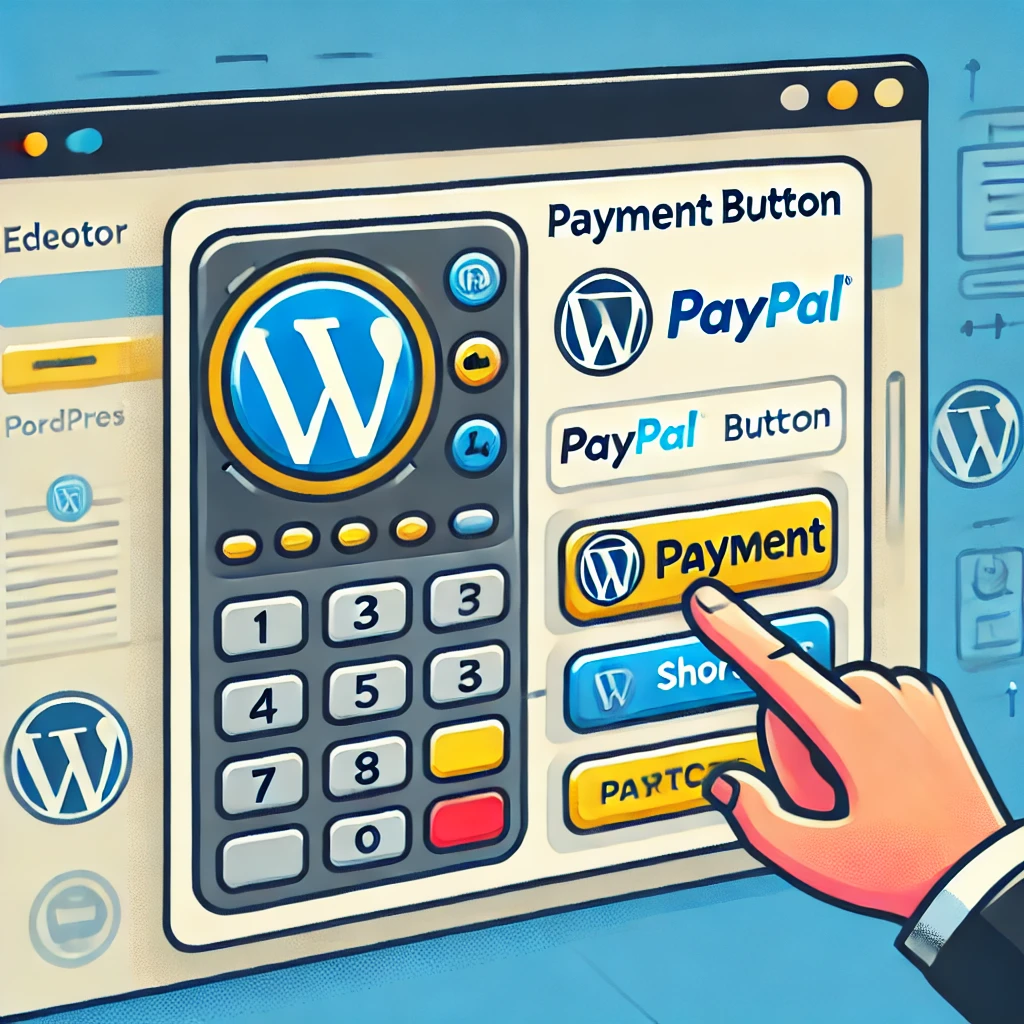
الخطوة 1: تثبيت مكون إضافي للشريط
على غرار PayPal، يمكن دمج Stripe بسهولة باستخدام إضافة. بعض الخيارات الشائعة هي الدفع البسيط لـ WP Simple Pay أو بوابة الدفع WooCommerce Stripe بوابة الدفع WooCommerce Stripe.
- انتقل إلى لوحة تحكم ووردبريس الخاصة بك، وانتقل إلى المكونات الإضافية > إضافة جديد.
- ابحث عن "Stripe" واختر الإضافة التي تناسب متطلباتك.
- انقر فوق التثبيت الآن ثم تفعيل.
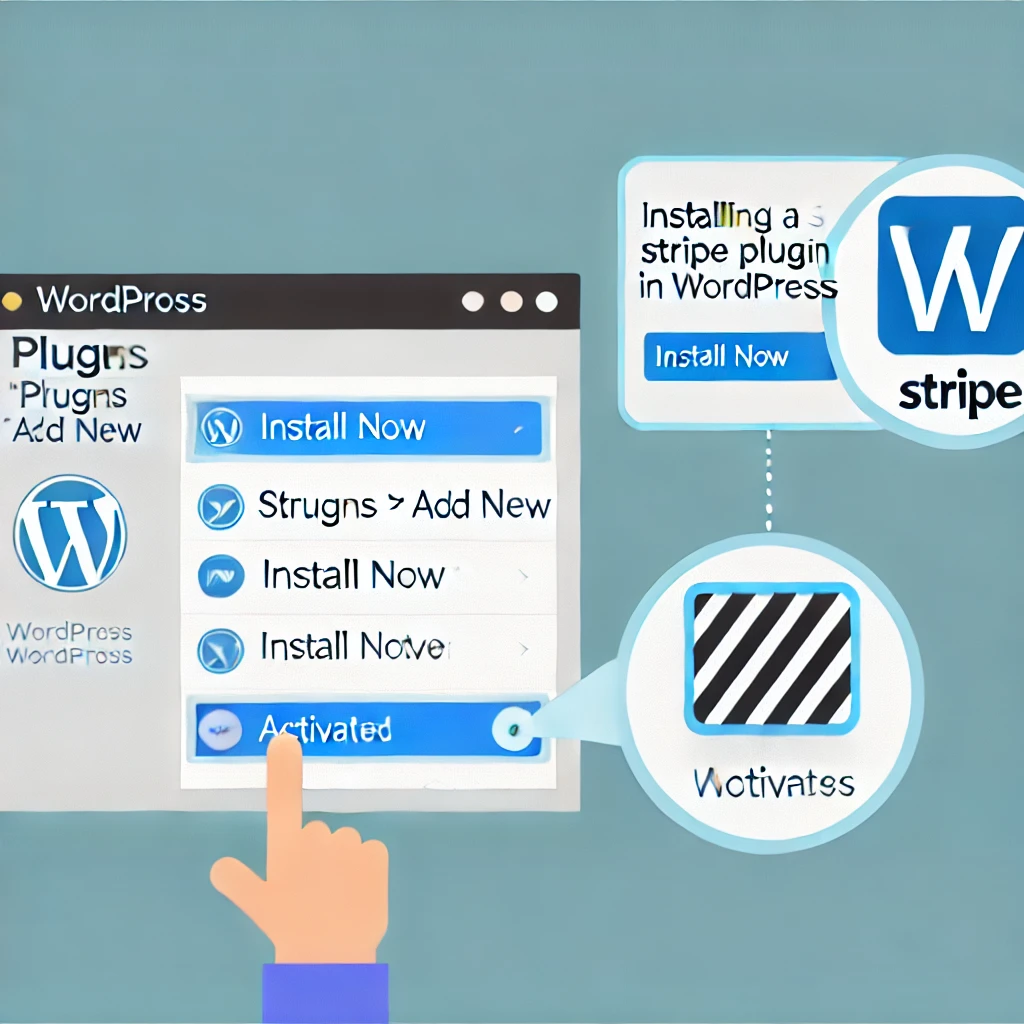
الخطوة 2: تكوين إعدادات الشريط
لتهيئة Stripe، تحتاج إلى ربط حسابك على Stripe بموقعك على WordPress:
- في لوحة تحكم ووردبريس، انتقل إلى إعدادات الإضافة.
- قم بتسجيل الدخول إلى حساب سترايب والحصول على مفاتيح واجهة برمجة التطبيقات (المفتاح القابل للنشر والمفتاح السري).
- أدخل هذه المفاتيح في إعدادات الإضافة.
كيفية الحصول على مفاتيح Stripe API:
- قم بتسجيل الدخول إلى لوحة معلومات الشريط.
- انتقل إلى المطورون > مفاتيح واجهة برمجة التطبيقات.
- احصل على مفتاح قابل للنشر و المفتاح السري للاندماج.
- قم بإعداد خيارات إضافية، مثل العملة، وعناوين URL للنجاح والفشل، ووضع الاختبار.

الخطوة 3: إضافة نموذج الدفع عبر الإنترنت
تسمح لك معظم إضافات Stripe بإضافة نموذج أو زر للدفع مباشرةً إلى موقعك على ووردبريس:
- استخدم كودًا قصيرًا أو أداة ذكية لإضافة نموذج الدفع على Stripe إلى أي صفحة أو مقالة.
- قم بتخصيص النموذج ليتوافق مع علامتك التجارية، مما يضمن تجربة مستخدم سلسة.
5. تكامل WooCommerce مع PayPal وStripe
إذا كنت تدير متجر تجارة إلكترونية متكامل على ووردبريس, WooCommerce إحدى أفضل الطرق لدمج كل من PayPal وStripe. تقدم WooCommerce خيارات مدمجة لإضافة بوابات الدفع هذه:
- تثبيت WooCommerce: إذا لم تكن قد قمتَ بتثبيت WooCommerce وتفعيله بالفعل، فقم بتثبيت WooCommerce وتفعيله بالانتقال إلى المكونات الإضافية > إضافة جديد والبحث عن "WooCommerce".
- تكوين خيارات الدفع: في إعدادات WooCommerce الخاصة بك، انتقل إلى المدفوعات. ستجد خيارات لتمكين كل من PayPal وStripe.
- إعداد تفاصيل الحساب: أدخل بريدك الإلكتروني الخاص بك على PayPal أو مفاتيح Stripe API لربط حساباتك.
- تخصيص عملية الدفع حسب الطلب: قم بتخصيص صفحة الدفع لضمان تقديم خياري الدفع بوضوح لعملائك.

6. اختبار بوابة الدفع الخاصة بك
قبل بدء البث المباشر، من الضروري اختبار بوابة الدفع للتأكد من أن كل شيء يعمل بشكل صحيح:
- باي بال ساندبوكس: يوفر PayPal صندوق الرمل بيئة تسمح لك باختبار المدفوعات دون استخدام أموال حقيقية. يمكنك إنشاء حسابات sandbox لمحاكاة تفاعلات البائع والمشتري.
- وضع اختبار الشريط: يقدم Stripe وضع الاختبار حيث يمكنك استخدام أرقام بطاقات الاختبار للتأكد من أن عملية الدفع تعمل بشكل صحيح. تأكد من التبديل إلى الوضع المباشر بمجرد اكتمال الاختبار.
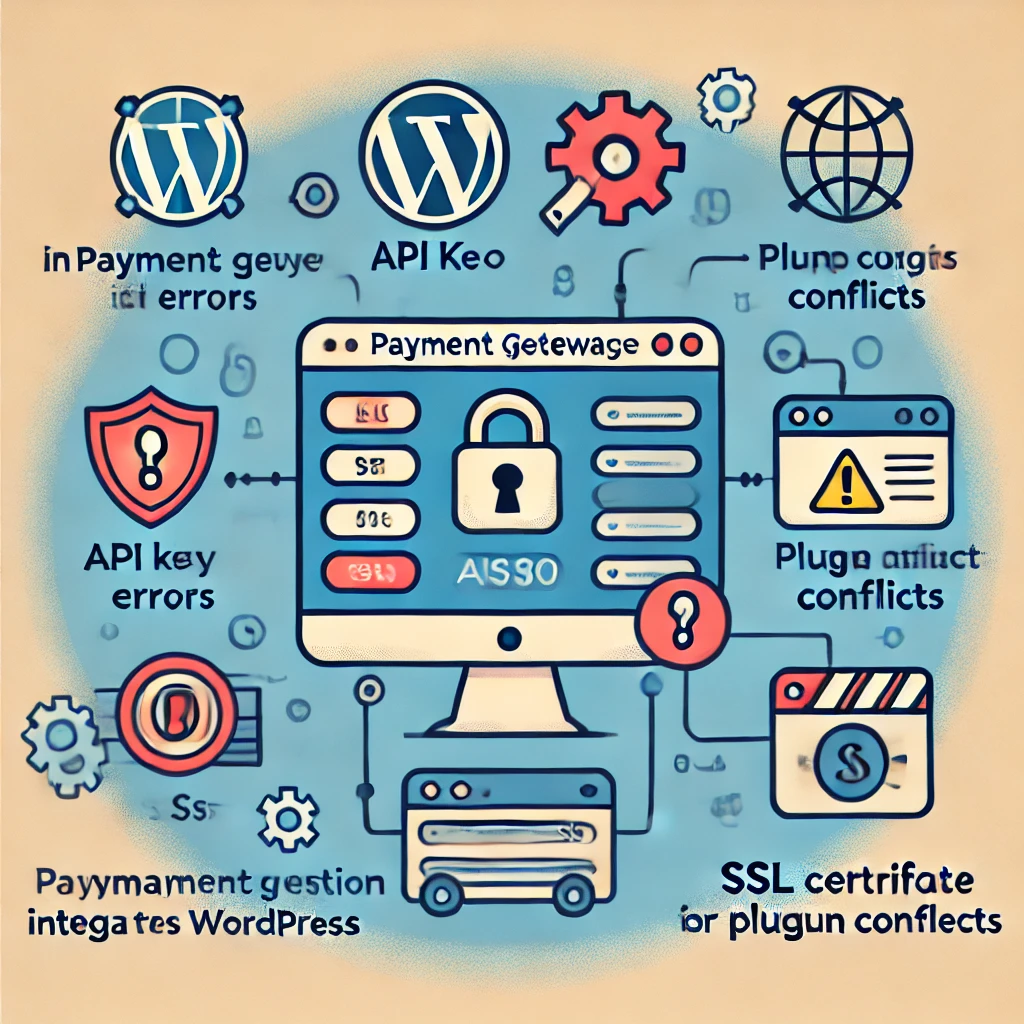
7. المشكلات الشائعة واستكشاف الأخطاء وإصلاحها
أثناء عملية الدمج، قد تواجه بعض المشكلات الشائعة:
- عدم معالجة الدفع: تأكد من إدخال مفاتيح API الخاصة بك بشكل صحيح. تحقق من أنك لا تستخدم مفاتيح الاختبار في البيئة المباشرة.
- تعارضات المكونات الإضافية: في بعض الأحيان، قد تتسبب الإضافات الأخرى في حدوث تعارضات. قم بتعطيل الإضافات الأخرى واحدة تلو الأخرى لتحديد مصدر المشكلة.
- مشكلات SSL: تتطلب بوابات الدفع اتصالات آمنة (HTTPS). تأكد من أن شهادة SSL الخاصة بك مثبتة ونشطة بشكل صحيح.
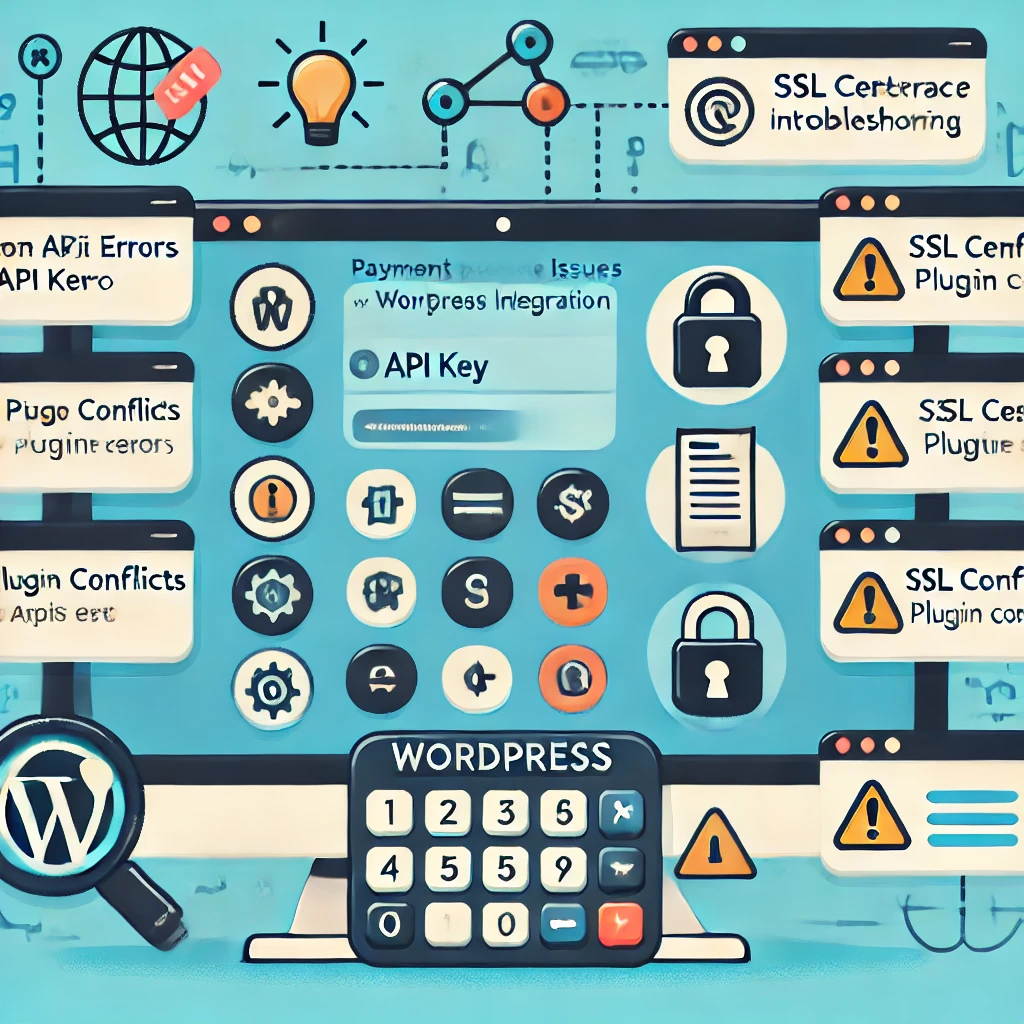
8. ضمان الأمن والامتثال
الأمن أمر بالغ الأهمية عند التعامل مع معلومات الدفع. إليك بعض أفضل الممارسات لضمان أمان تكامل بوابة الدفع الخاصة بك:
- استخدام HTTPS: تأكد من أن موقع WordPress الخاص بك يحتوي على شهادة SSL مثبتة. وهذا يضمن تشفير جميع البيانات المنقولة بين موقعك وبوابة الدفع.
- الامتثال ل PCI: إن كلاً من PayPal وStripe متوافقان مع PCI DSS، مما يعني أنهما يلتزمان بمعايير الصناعة للمعاملات الآمنة. ومع ذلك، تأكد من أن موقعك الإلكتروني يفي أيضاً بمتطلبات الأمان اللازمة.
- الكشف عن الاحتيال: يوفر PayPal وStripe أدوات مدمجة للكشف عن الاحتيال. استخدم هذه الميزات لحماية نشاطك التجاري من المعاملات الاحتيالية.
- التحديثات المنتظمة: حافظ على تحديث نواة ووردبريس وقوالبك وإضافاتك للحماية من الثغرات الأمنية. ضع في اعتبارك استخدام إضافات الأمان مثل ووردفانس لإضافة طبقة حماية إضافية.
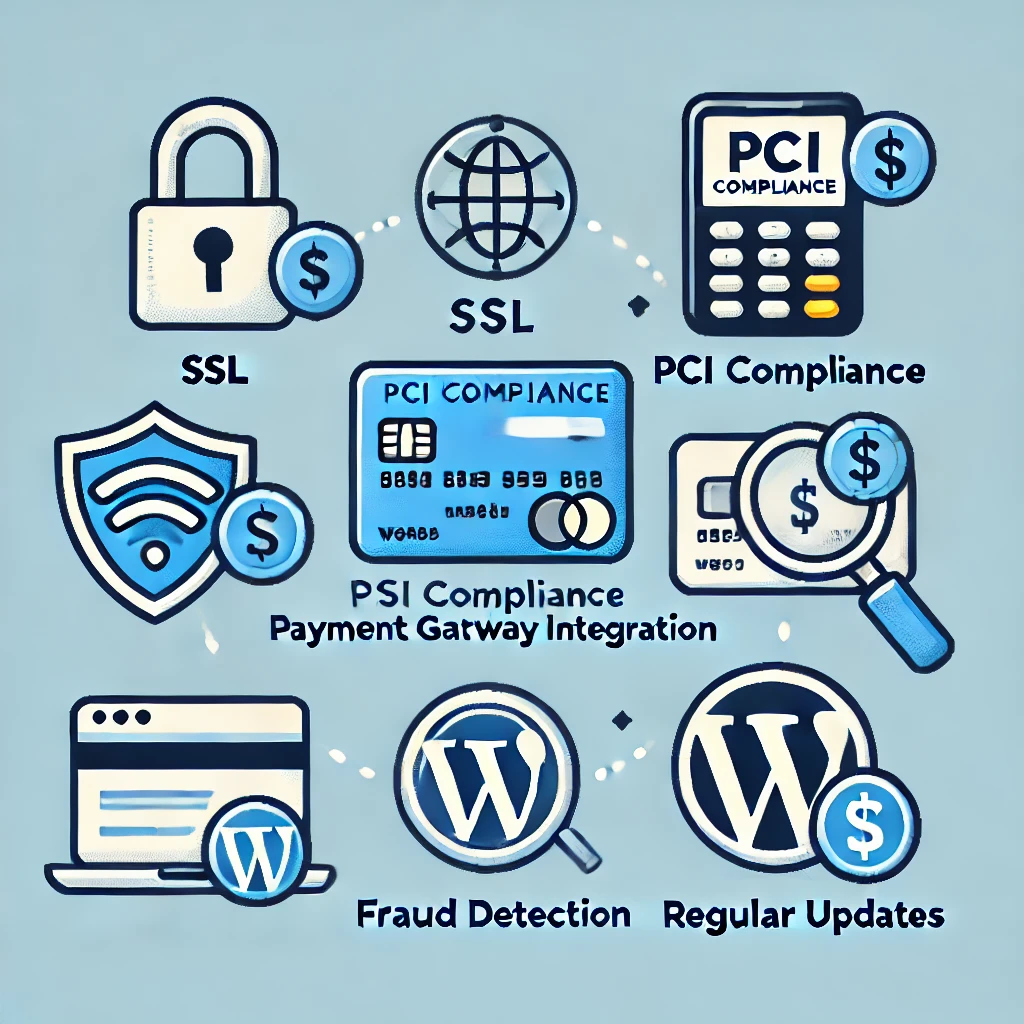
9. تحسين تجربة المستخدم
إن تجربة الدفع السلسة هي المفتاح لتحسين معدلات التحويل. إليك بعض النصائح لتحسين عملية الدفع:
- الدفع من صفحة واحدة: تقليل عدد الخطوات المطلوبة لإتمام عملية الشراء. يمكن أن يساعد استخدام مكون إضافي للدفع من صفحة واحدة في تقليل التخلي عن عربة التسوق.
- نماذج الدفع المخصصة: قم بتخصيص نماذج الدفع الخاصة بك لتتماشى مع أسلوب علامتك التجارية. وهذا يخلق تجربة أكثر تماسكاً للعملاء.
- تسجيل الخروج للضيوف: السماح للعملاء بتسجيل المغادرة دون إنشاء حساب. وهذا مفيد بشكل خاص لتحسين معدلات التحويل بين المشترين لأول مرة.
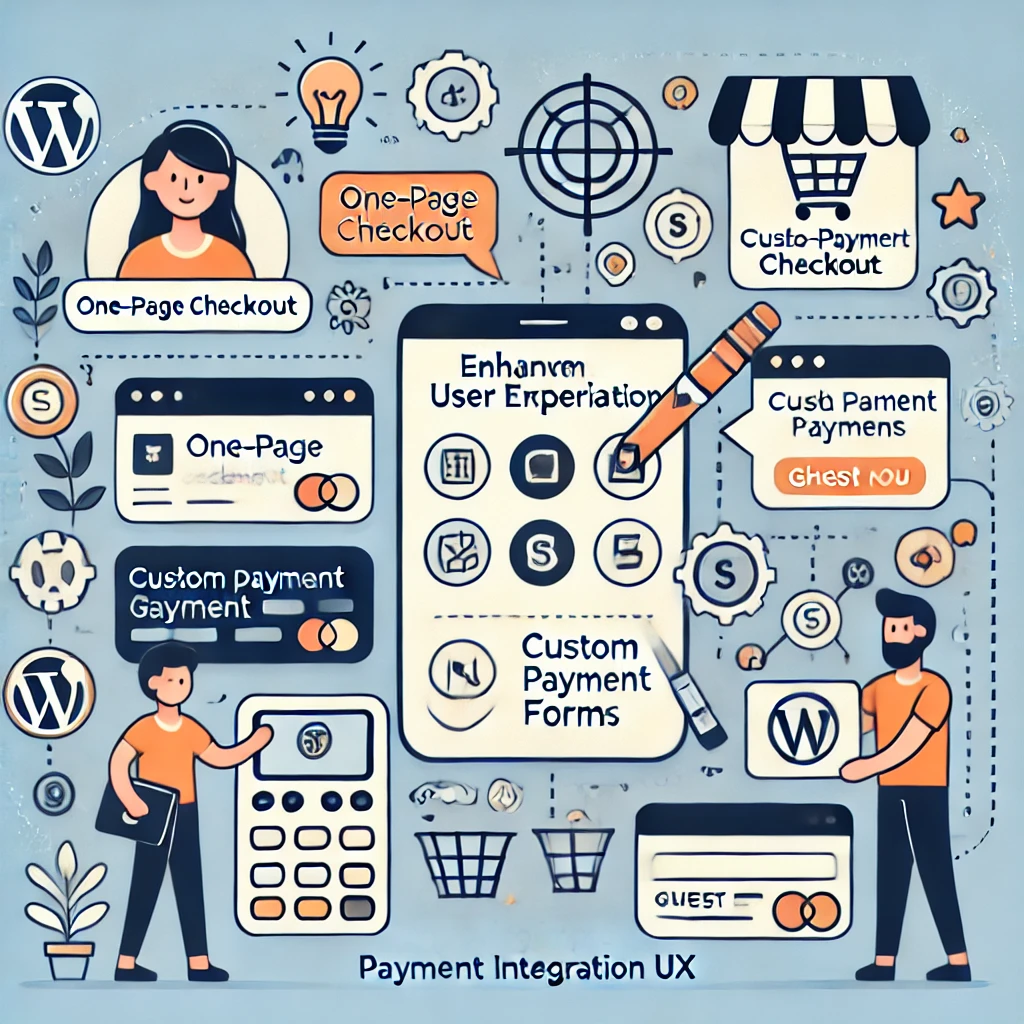
10. الفوائد والاعتبارات
يوفر دمج PayPal وStripe العديد من المزايا: تعرَّف على المزيد حول خيارات الدفع WooCommerce.
- راحة العميل: يتيح PayPal للمستخدمين الدفع باستخدام حسابهم أو بطاقة الائتمان الخاصة بهم، بينما يقبل Stripe معظم بطاقات الائتمان مباشرةً على موقعك الإلكتروني.
- سهولة الإعداد: باستخدام المكونات الإضافية، لا يستغرق دمج PayPal أو Stripe سوى بضع خطوات، حتى بالنسبة للمبتدئين.
ومع ذلك، ضع في اعتبارك ما يلي:
- رسوم المعاملات: يفرض كل من PayPal وStripe رسومًا على كل معاملة. تأكد من أخذ هذه الرسوم في الاعتبار في استراتيجية التسعير الخاصة بك.
- تجربة المستخدم: يسمح Stripe للعملاء بالدفع دون مغادرة موقعك الإلكتروني، مما يوفر تجربة أكثر سلاسة مقارنةً بـ PayPal، حيث يتم إعادة توجيه المستخدمين في كثير من الأحيان إلى موقع PayPal الإلكتروني.
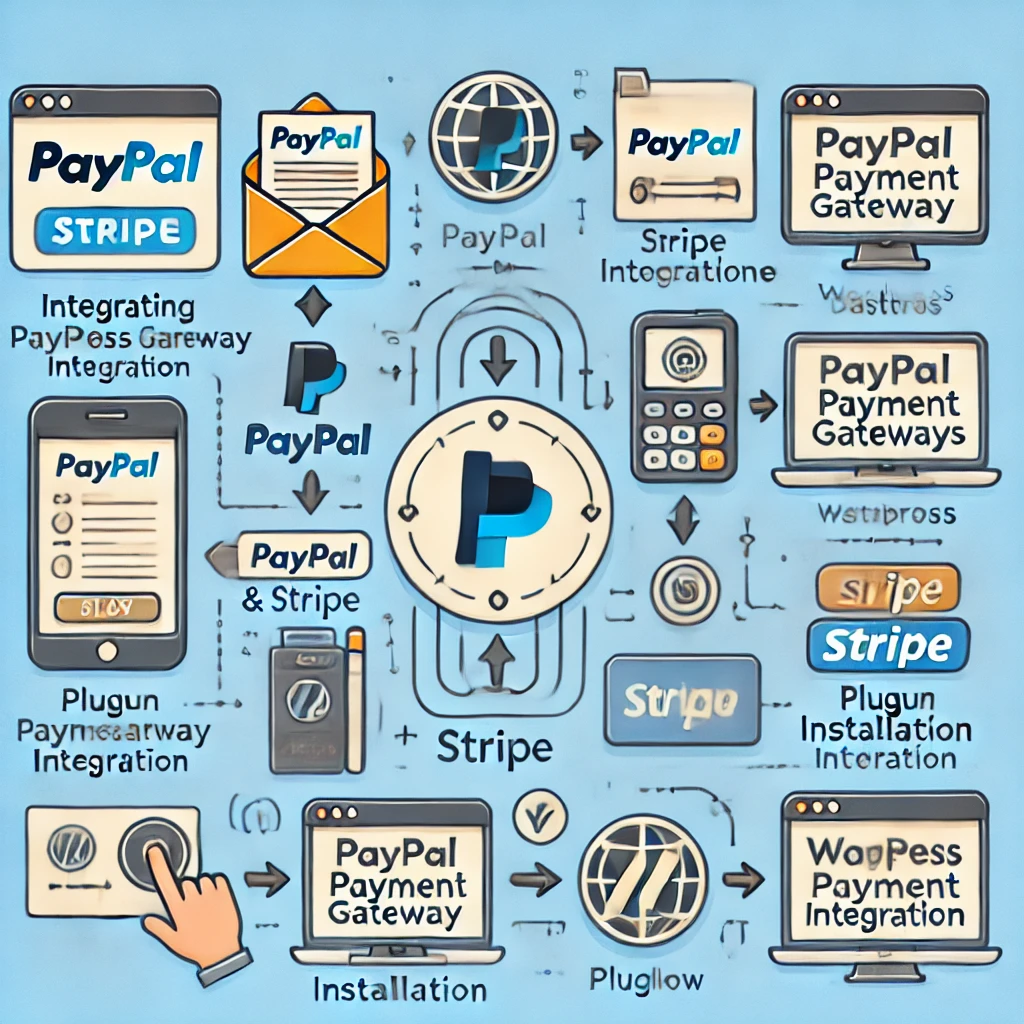
الخاتمة
يمكن أن يؤدي دمج بوابات الدفع التابعة لجهات خارجية مثل PayPal وStripe في موقعك على الويب الخاص بوردبريس إلى تحسين تجربة عملائك بشكل كبير وتبسيط عمليات عملك. باستخدام الإضافات، تصبح عملية الدمج مباشرة، مما يسمح حتى لمن لديهم الحد الأدنى من الخبرة التقنية بإعداد خيارات دفع آمنة وفعالة.
تذكَّر أن تختبر بوابة الدفع الخاصة بك بدقة قبل بدء التشغيل وتأكد من أن موقعك الإلكتروني آمن باتباع أفضل الممارسات. مع PayPal وStripe، يمكنك تزويد عملائك بتجربة دفع سلسة وموثوقة لعملائك، مما يساعد عملك على النمو والازدهار عبر الإنترنت.


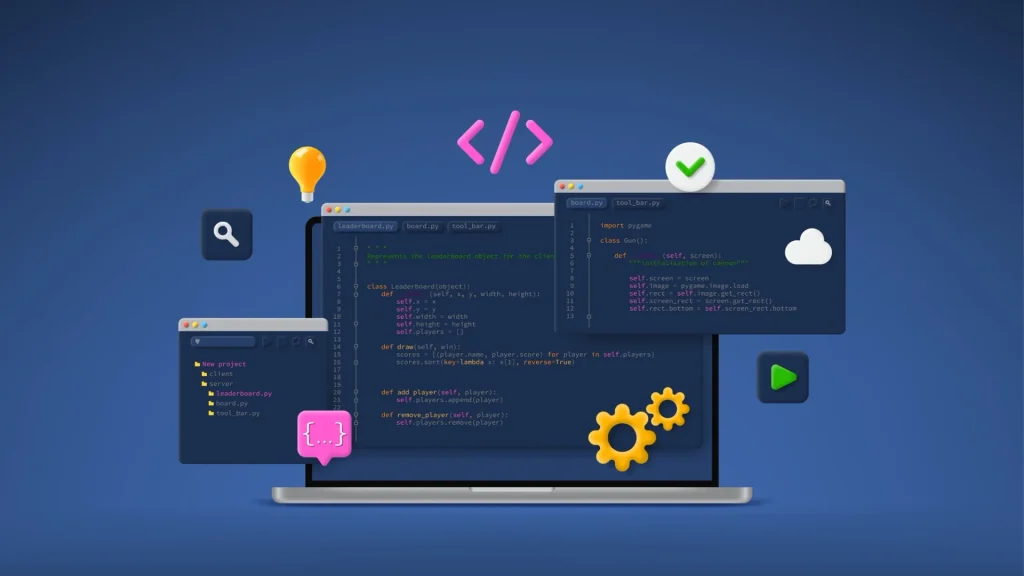




الردود